Edge浏览器开启自动保存并填充基本信息功能的方法
时间:2023-07-20 11:55:16作者:极光下载站人气:2096
很多小伙伴在选择浏览器时都会将edge浏览器作为首选,因为在Edge浏览器中,我们可以根据自己的实际需求对浏览器进行各种个性化设置,还可以随时切换为IE模式,功能十分的丰富。在使用Edge浏览器的过程中,有的小伙伴想要开启自动保存信息并自动填写的功能,但又不知道该在哪里找到相关设置。其实很简单,我们只需要在个人资料页面中打开个人信息选项,最后将“保存井填充基本信息”选项的开关按钮开启即可。有的小伙伴可能不清楚具体的操作方法,接下来小编就来和大家分享一下Edge浏览器开启自动保存并填充基本信息功能的方法。
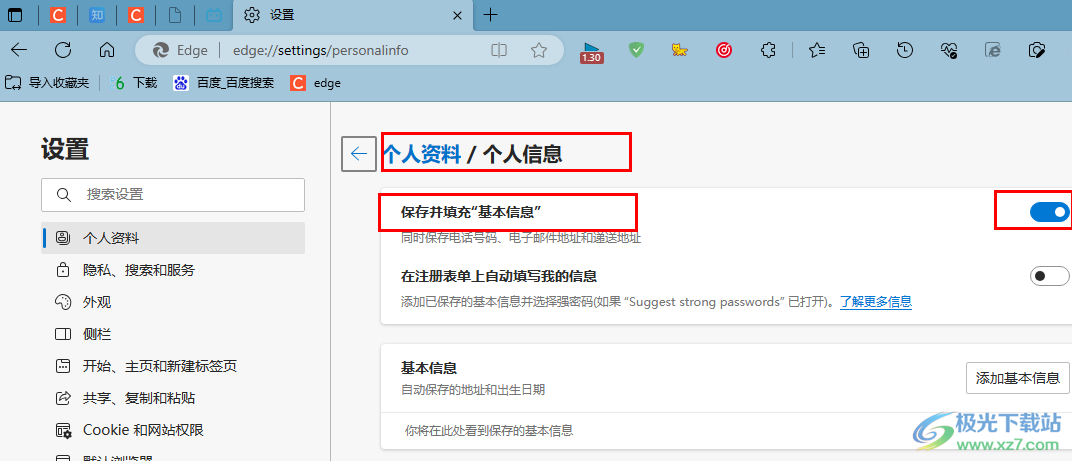
方法步骤
1、第一步,我们在电脑中点击打开Edge浏览器,接着在页面右上角点击打开“...”图标
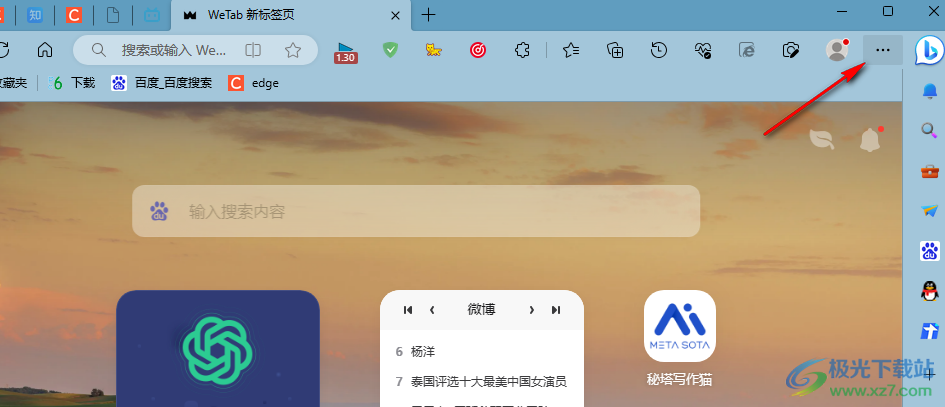
2、第二步,打开“...”图标之后,我们在下拉列表中找到“设置”选项,点击打开该选项
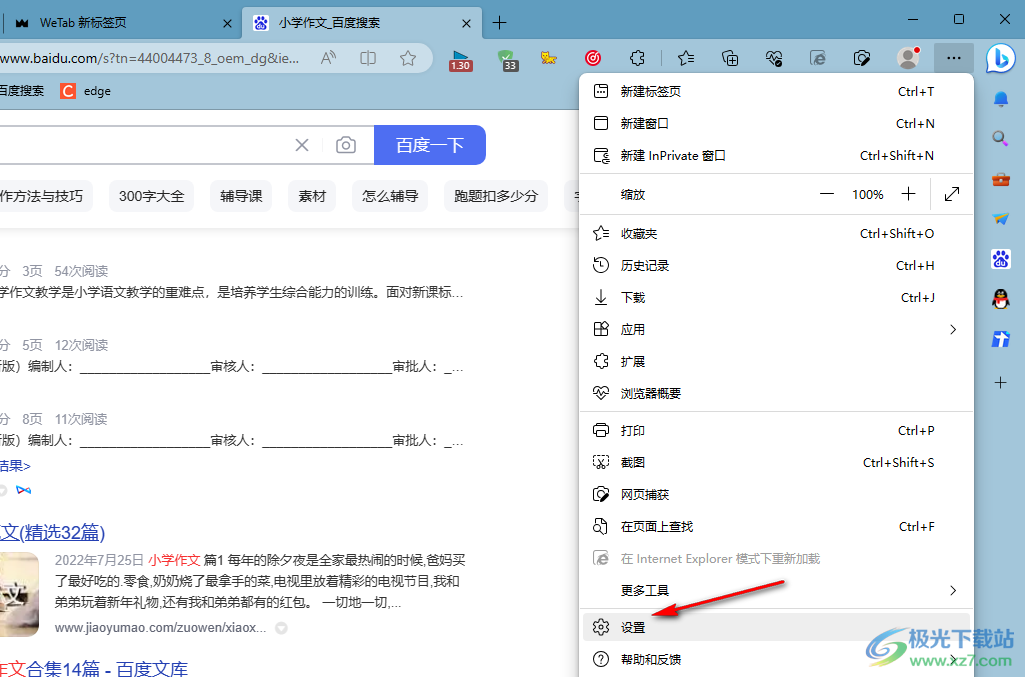
3、第三步,进入Edge浏览器的设置页面之后,我们在左侧列表中点击打开“个人资料”选项,然后在右侧页面中打开“个人信息”选项
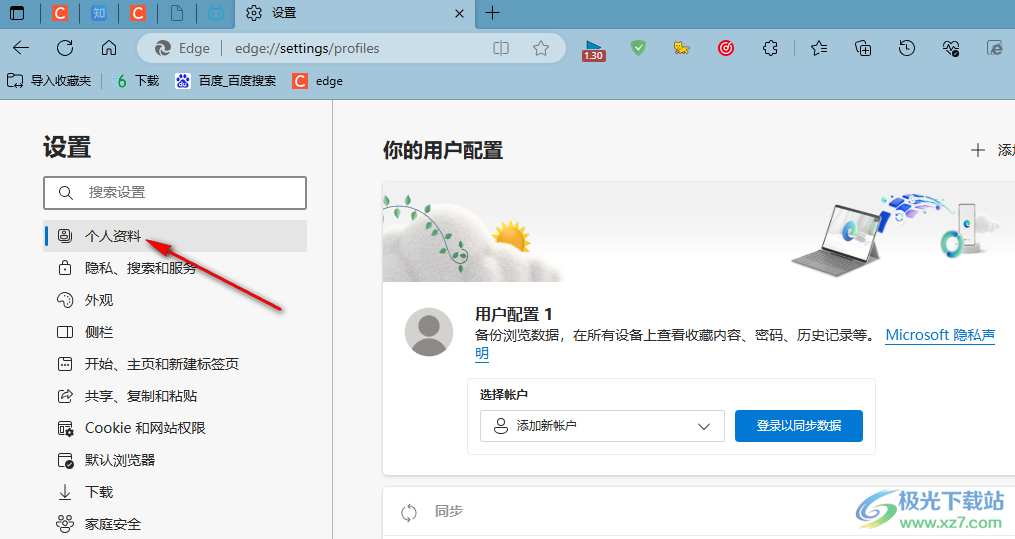
4、第四步,在个人资料页面中,我们找到“个人信息”选项,点击打开该选项
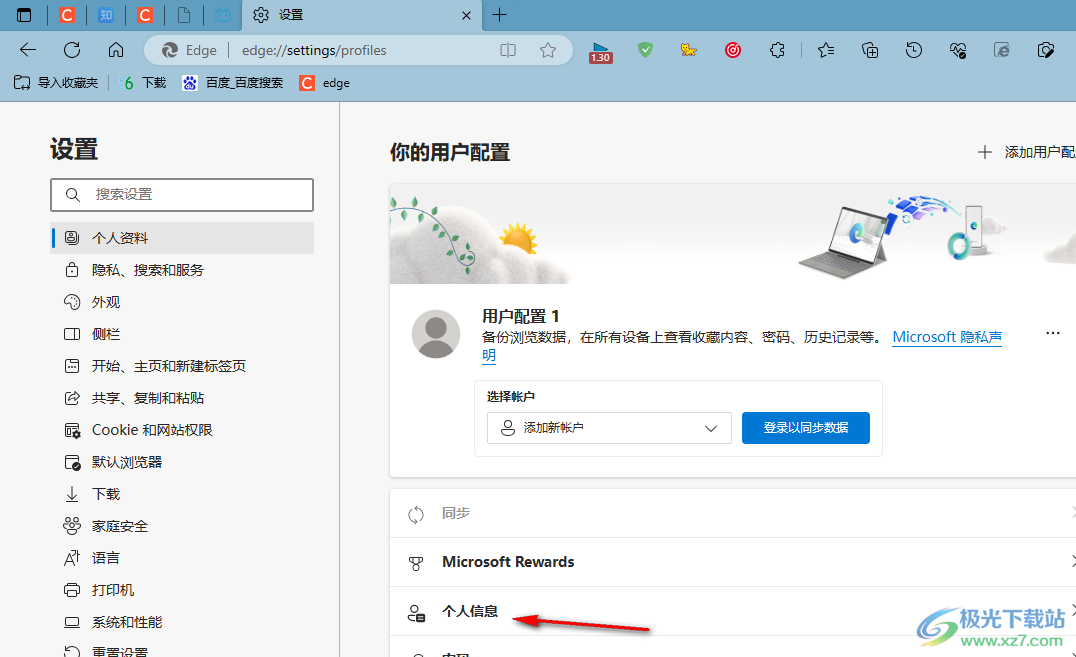
5、第五步,最后在个人信息页面中,我们将“保存井填充基本信息”选项右侧的开关按钮点击打开即可
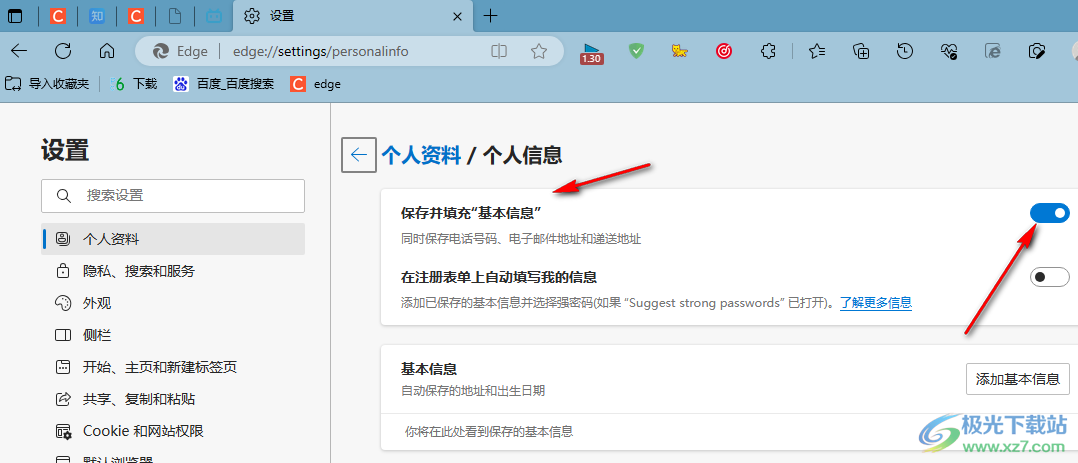
以上就是小编整理总结出的关于Edge浏览器开启自动保存并填充基本信息功能的方法,我们进入Edge浏览器的设置页面,然后在个人资料页面中打开个人信息选项,最后在个人信息页面中将“保存井填充基本信息”选项的开关按钮打开即可,感兴趣的小伙伴快去试试吧。

大小:324 MB版本:v127.0.2651.86环境:WinAll
- 进入下载
相关推荐
相关下载
热门阅览
- 1百度网盘分享密码暴力破解方法,怎么破解百度网盘加密链接
- 2keyshot6破解安装步骤-keyshot6破解安装教程
- 3apktool手机版使用教程-apktool使用方法
- 4mac版steam怎么设置中文 steam mac版设置中文教程
- 5抖音推荐怎么设置页面?抖音推荐界面重新设置教程
- 6电脑怎么开启VT 如何开启VT的详细教程!
- 7掌上英雄联盟怎么注销账号?掌上英雄联盟怎么退出登录
- 8rar文件怎么打开?如何打开rar格式文件
- 9掌上wegame怎么查别人战绩?掌上wegame怎么看别人英雄联盟战绩
- 10qq邮箱格式怎么写?qq邮箱格式是什么样的以及注册英文邮箱的方法
- 11怎么安装会声会影x7?会声会影x7安装教程
- 12Word文档中轻松实现两行对齐?word文档两行文字怎么对齐?
网友评论